3DMax图片怎么贴到模型上?
溜溜自学 室内设计 2022-05-23 浏览:1777
大家好,我是小溜,在3DMax中创建好模型之后,不是会进行上材质,就是给模型进行贴图的情况,但是对于很多新手来说,都不是很了解3DMax图片怎么贴到模型上?那么今天小溜就来详细的为大家进行解答。
想要更深入的了解“3DMax”可以点击免费试听溜溜自学网课程>>
工具/软件
硬件型号:小新Air14
系统版本:Windows7
所需软件:3DMax2013
方法/步骤
第1步
打开3Dmax2013软件,绘制一个三维模型


第2步
选中模型,点击鼠标右键-转换为可编辑多边形

第3步
点击右边工作区中的多边形图标,选中图示模型面
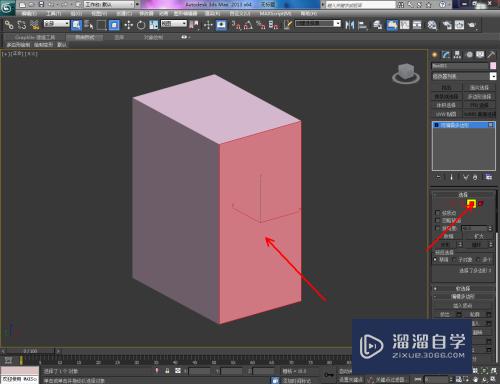
第4步
打开材质编辑器后,点击漫反射-位图-打开,将图片导入到材质球中



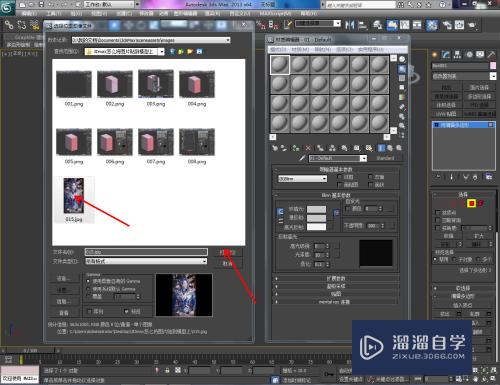
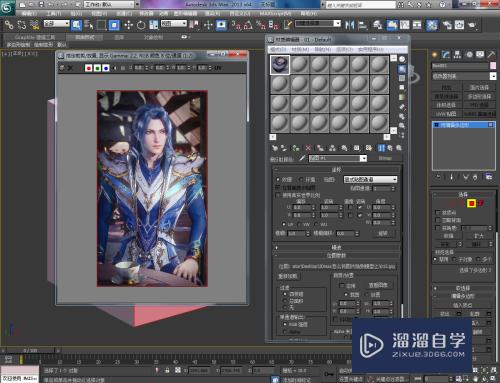
第5步
最后,点击将材质附加给对象即可


注意/提示
好了,以上就是“3DMax图片怎么贴到模型上?”这篇文章全部内容了,小编已经全部分享给大家了,还不会的小伙伴们多看几次哦!最后,希望小编今天分享的文章能帮助到各位小伙伴,喜欢的朋友记得点赞或者转发哦!
基础入门3DMax上下床建模教程(上)
特别声明:以上文章内容来源于互联网收集整理,不得将文章内容
用于商业用途.如有关于作品内容、版权或其他问题请与溜溜网客服
联系。
相关文章
距结束 06 天 17 : 44 : 43
距结束 00 天 05 : 44 : 43
首页







